File PDF và file Word là những file dữ liệu được sử dụng phổ biến trong công việc. Chính vì vậy nhu cầu chuyển file PDF sang Word có thể chỉnh sửa của người dùng là rất lớn.

Hướng dẫn chuyển file PDF sang Word có thể chỉnh sửa
File PDF thường được mọi người lựa chọn vì nhỏ gọn, dễ lưu trữ, chia sẻ và hỗ trợ nhiều nền tảng. Tuy nhiên có một điểm bất tiện là bạn không thể thay đổi, chỉnh sửa nội dung trong file nếu muốn. Vì vậy, bài viết này sẽ hướng dẫn các bạn chuyển file PDF sang Word có thể chỉnh sửa một cách đơn giản và dễ dàng. Cùng theo dõi với Sửa Chữa Laptop 24h nhé!
1. Cách chuyển file PDF sang Word có thể chỉnh sửa từ Word 2013 trở lên
Từ Microsoft Office 2013 trở đi, bạn có thể chuyển đổi nhanh chóng file PDF ngay trên Word. Các bước thực hiện như sau:
Bước 1: Click chuột phải vào file PDF cần chuyển đổi --> Chọn Open with --> Chọn Choose Another app
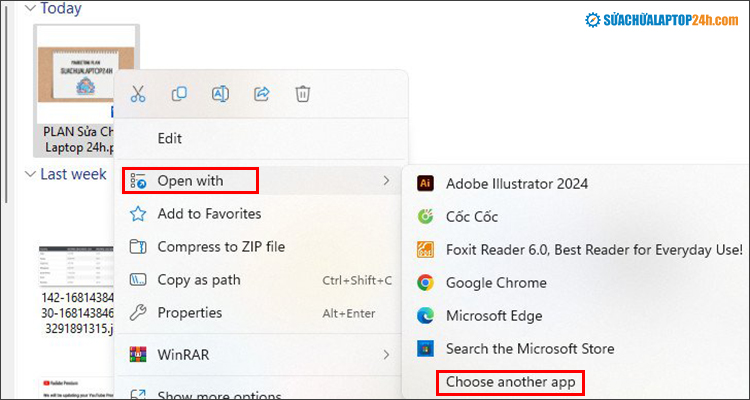
Chọn Open with
Bước 2: Chọn Word và nhấn OK
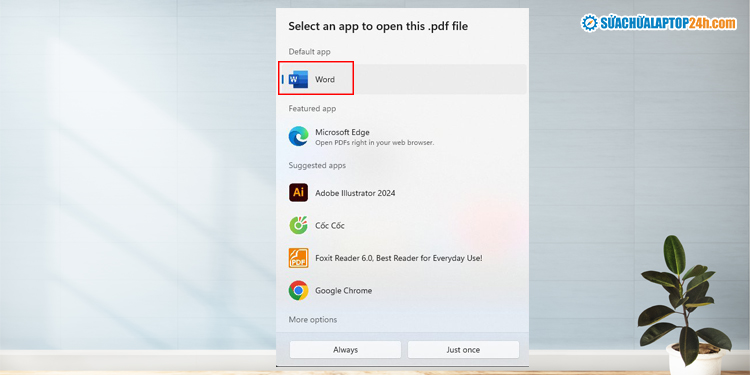
Mở file trên Word
Bước 3: Tiếp tục nhấn OK khi xuất hiện thông báo.
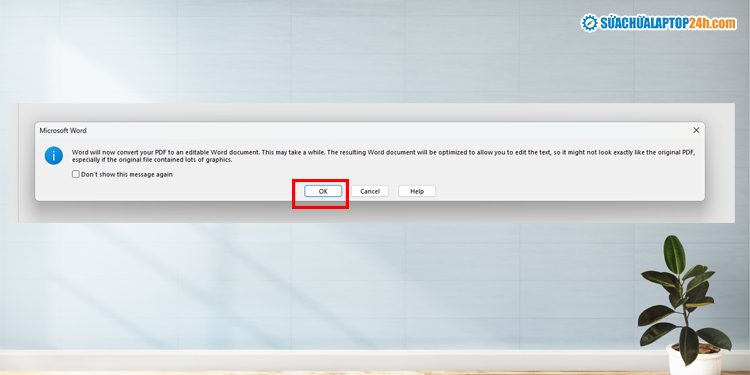
Nhấn OK khi xuất hiện thông báo
Bước 4: Đợi ứng dụng chạy chuyển đổi, sau đó quá trình chuyển đổi từ PDF sang Word hoàn tất, bạn có thể chỉnh sửa văn bản một cách dễ dàng.
2. Chuyển đổi tệp PDF sang Word bằng Google Docs
Sử dụng Google Docs là cách chuyển đổi file pdf sang word có thể chỉnh sửa đơn giản, hiệu quả và chính xác được nhiều người sử dụng. Các bước thực hiện như sau:
Bước 1: Truy cập tài khoản Google Drive cá nhân và chọn nút Mới.
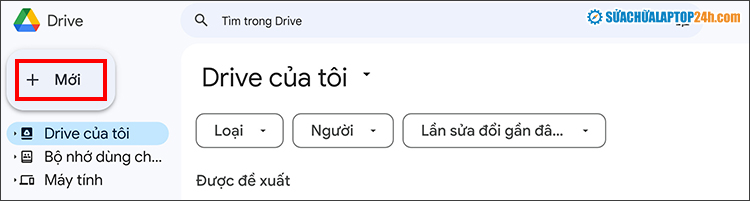
Chọn nút Mới
Bước 2: Chọn Tải tệp lên --> Chọn tải file PDF muốn chuyển sang Word lên máy tính và nhấn Open.
Bước 3: Chờ file upload xong, click chuột phải vào file này chọn Mở bằng --> Sau đó chọn Google Tài Liệu.
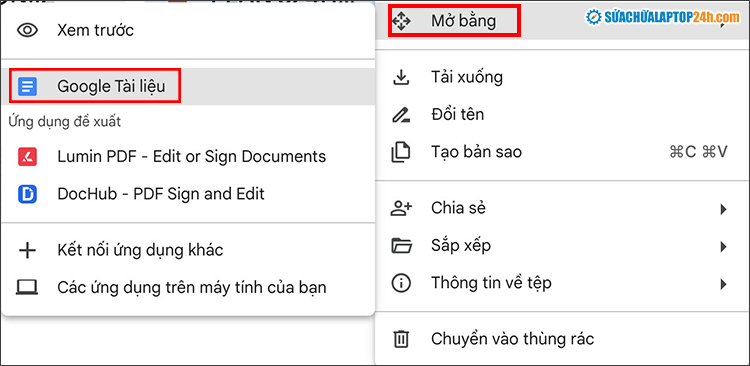
Chọn Mở bằng Google Tài Liệu
Bước 4: Bây giờ file PDF sẽ được mở sang định dạng Google Docs quen thuộc và bạn có thể thoải mái chỉnh sửa.
Bước 6: Hoặc nếu bạn muốn tải về máy để chỉnh sửa và lưu trữ thì nhấn vào Tệp trên thanh menu --> Chọn Tải Xuống sau đó nhấn vào Word Document (.docx) để lưu file trên máy.
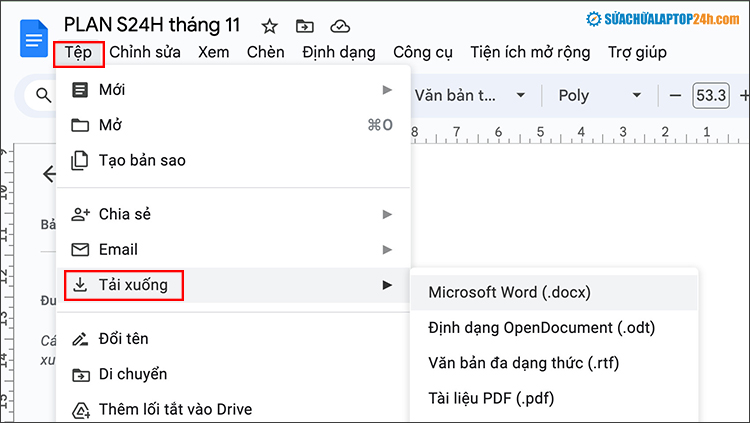
Chọn tải xuống để lưu file trên máy
Xem thêm: Bỏ túi cách xóa chữ ký trong file PDF nhanh gọn và dễ dàng
3. Các ứng dụng chuyển đổi file PDF sang Word có thể chỉnh sửa miễn phí
Ngoài ra bạn có thể sử dụng một số ứng dụng, trang web cho phép chuyển đổi file PDF sang Word miễn phí. Dưới đây là một số trang web Sửa Chữa Laptop 24h đề cử tới bạn.
3.1. Ứng dụng Smallpdf
Smallpdf là phần mềm chuyên dụng hỗ trợ cách chuyển file pdf sang word có thể chỉnh sửa khá phổ biến hiện nay. Ứng dụng không chỉ chuyển file PDF sang Word mà còn có thể ghép file PDF, nối file PDF, đặt mật khẩu cho file PDF... Đặc biệt, phần mềm này còn hỗ trợ nhiều hệ điều hành như: Windows, MacOS, Android, iOS.
Các bước thực hiện đơn giản như sau:
Bước 1: Truy cập vào Smallpdf --> Bấm chọn Tải lên
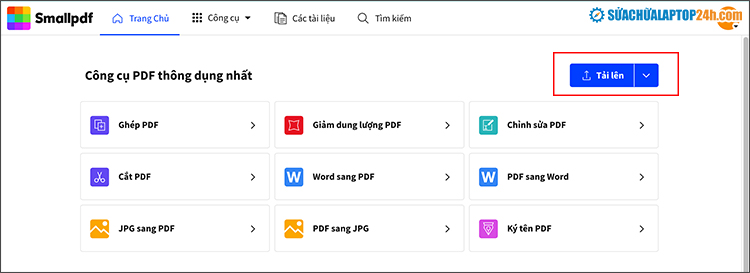
Bấm chọn Tải lên
Bước 2: Bấm chọn dấu ba chấm --> Chọn PDF to Word
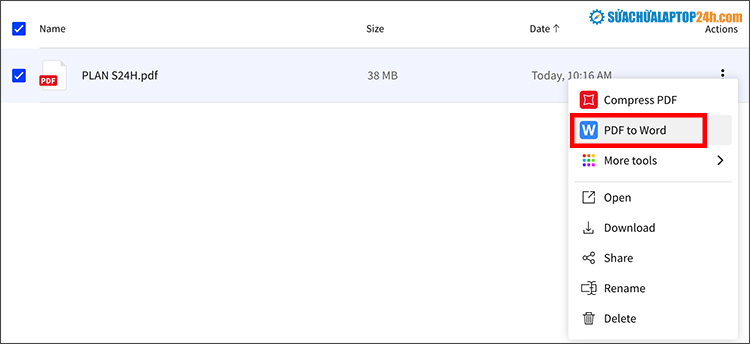
Chọn PDF to Word
Bước 3: Chọn Continue để tải xuống bản Word
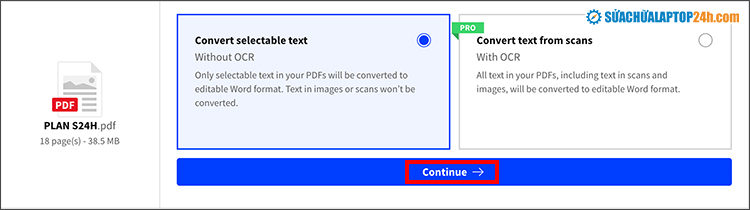
Chọn Continue
3.2. Ứng dụng PDF to DOC
Công cụ chuyển đổi PDF to DOC miễn phí trực tuyến cho phép bạn chuyển đổi cùng lúc lên tới 20 tệp PDF thành định dạng Microsoft Word DOC chất lượng. Các bước thực hiện đơn giản như sau:
Bước 1: Truy cập vào PDF to DOC --> Bấm chọn Tải tệp lên và chọn tệp PDF muốn chuyển đổi
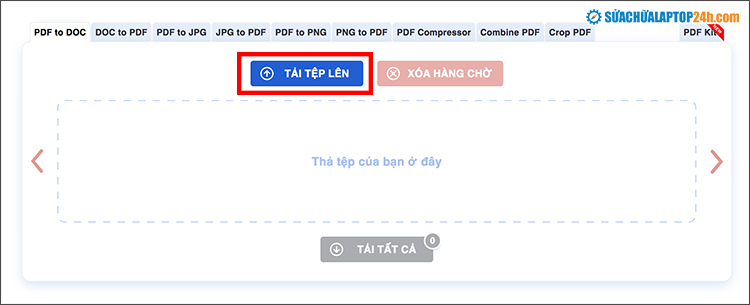
Bấm chọn Tải tệp lên
Bước 2: Sau khi chờ tải tệp lên hoàn tất, bạn bấm Tải tệp xuống để lưu tệp dưới dạng file zip.
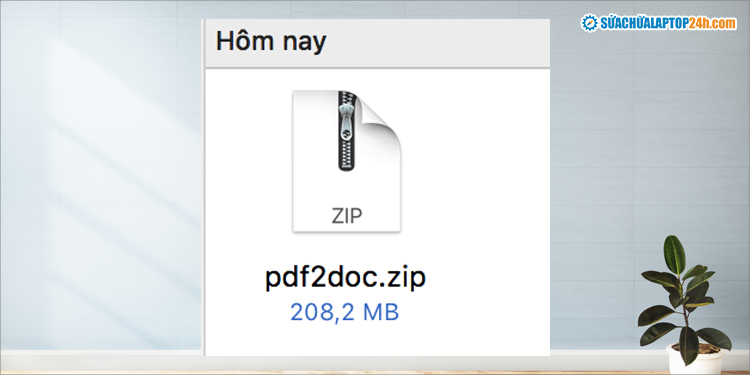
Bấm Tải tệp xuống để lưu tệp dưới dạng file zip
Cuối cùng chỉ cần giải nén để lưu file và sửa file theo nhu cầu.
Xem thêm: 3 website chuyển đổi file PDF sang Powerpoint miễn phí
Trên đây là hướng dẫn chuyển file PDF sang Word có thể chỉnh sửa dễ dàng. Chúc bạn thực hiện thành công và đừng quên theo dõi Sửa Chữa Laptop 24h để cập nhật thêm nhiều thủ thuật hữu ích nhé!



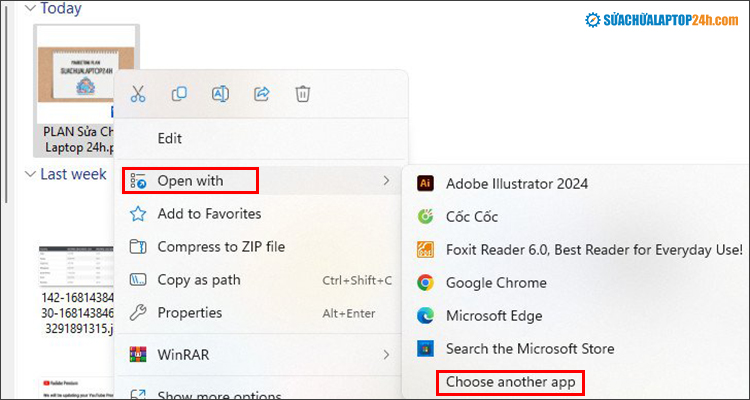
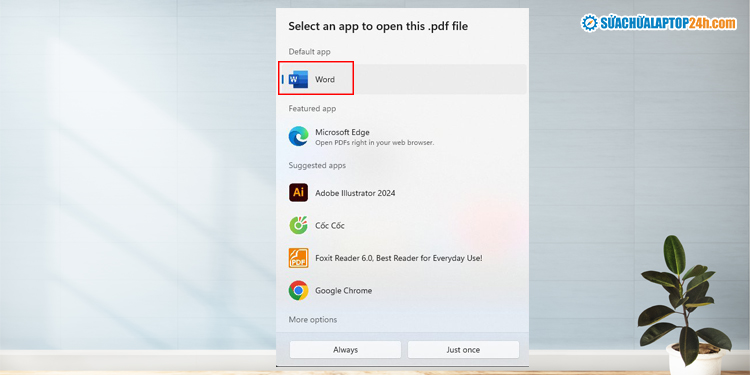
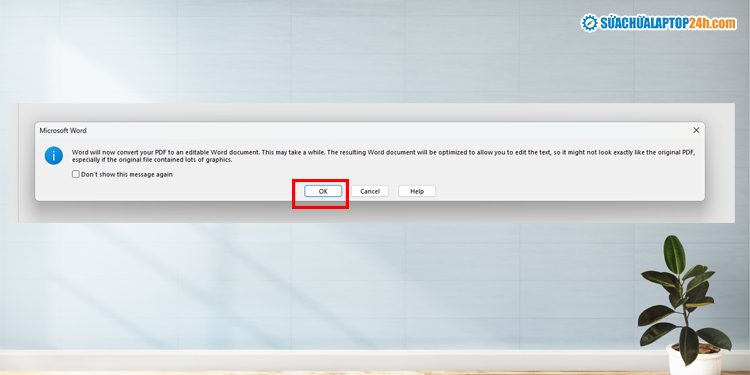
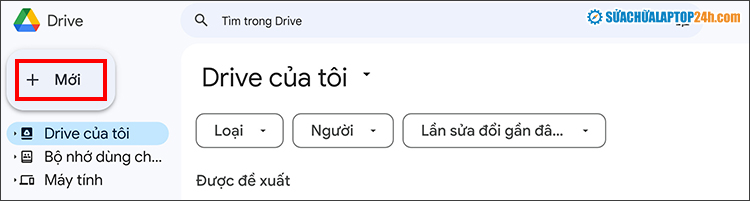
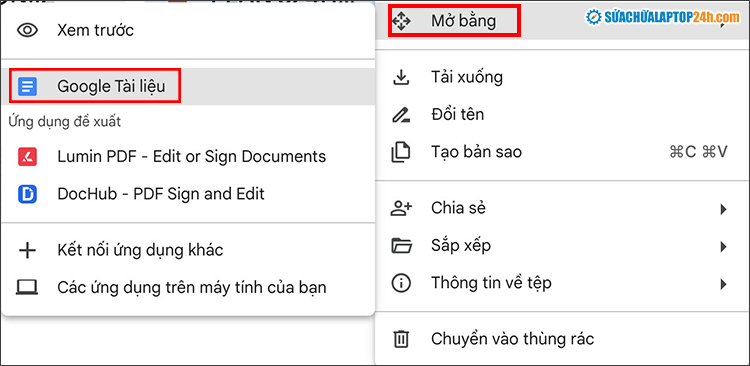
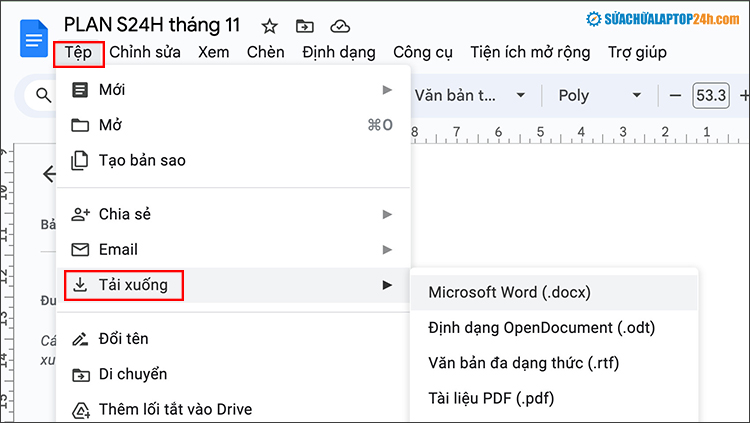
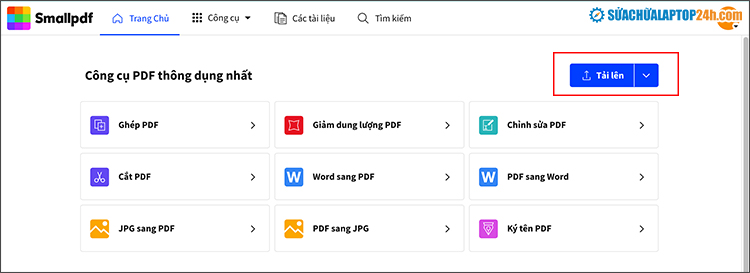
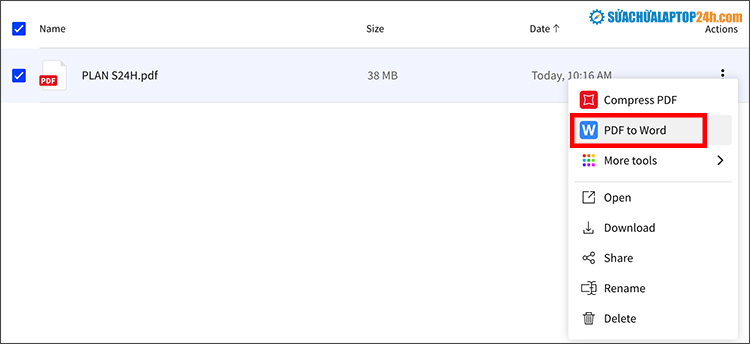
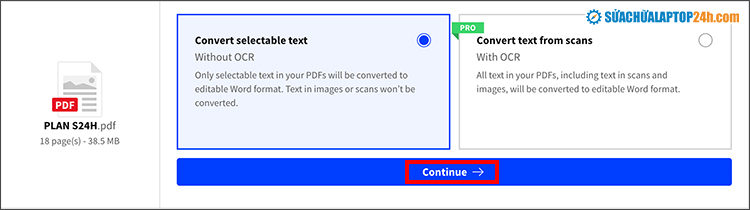
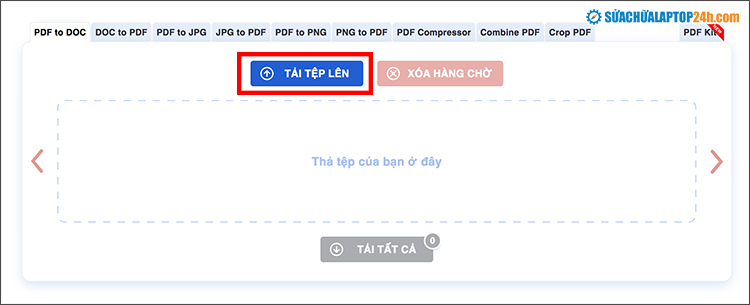
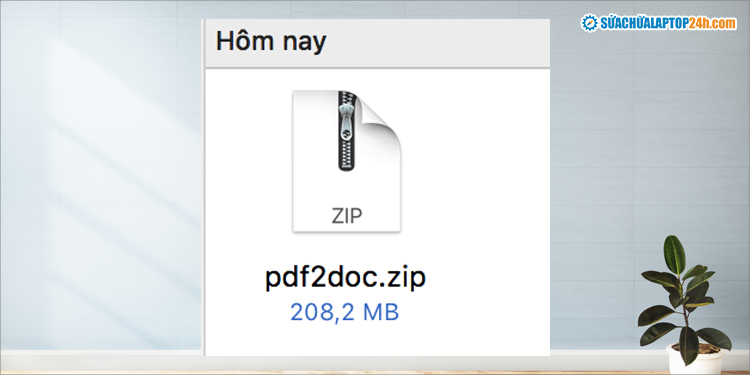










![[Tổng hợp] 50+ hình nền đen hiện đại, chất lượng cao](https://suachualaptop24h.com/images/news/2021/03/31/small/tong-hop-50-hinh-nen-den-bao-dep-va-chat-luong_1617134787.jpg)


![[Tổng hợp] 50+ hình nền capybara cute HD, 4K chất lượng cao](https://suachualaptop24h.com/images/news/2024/07/10/small/hinh-nen-capybara-cute-4k-cho-dien-thoai-may-tinh_1720594478.jpg)